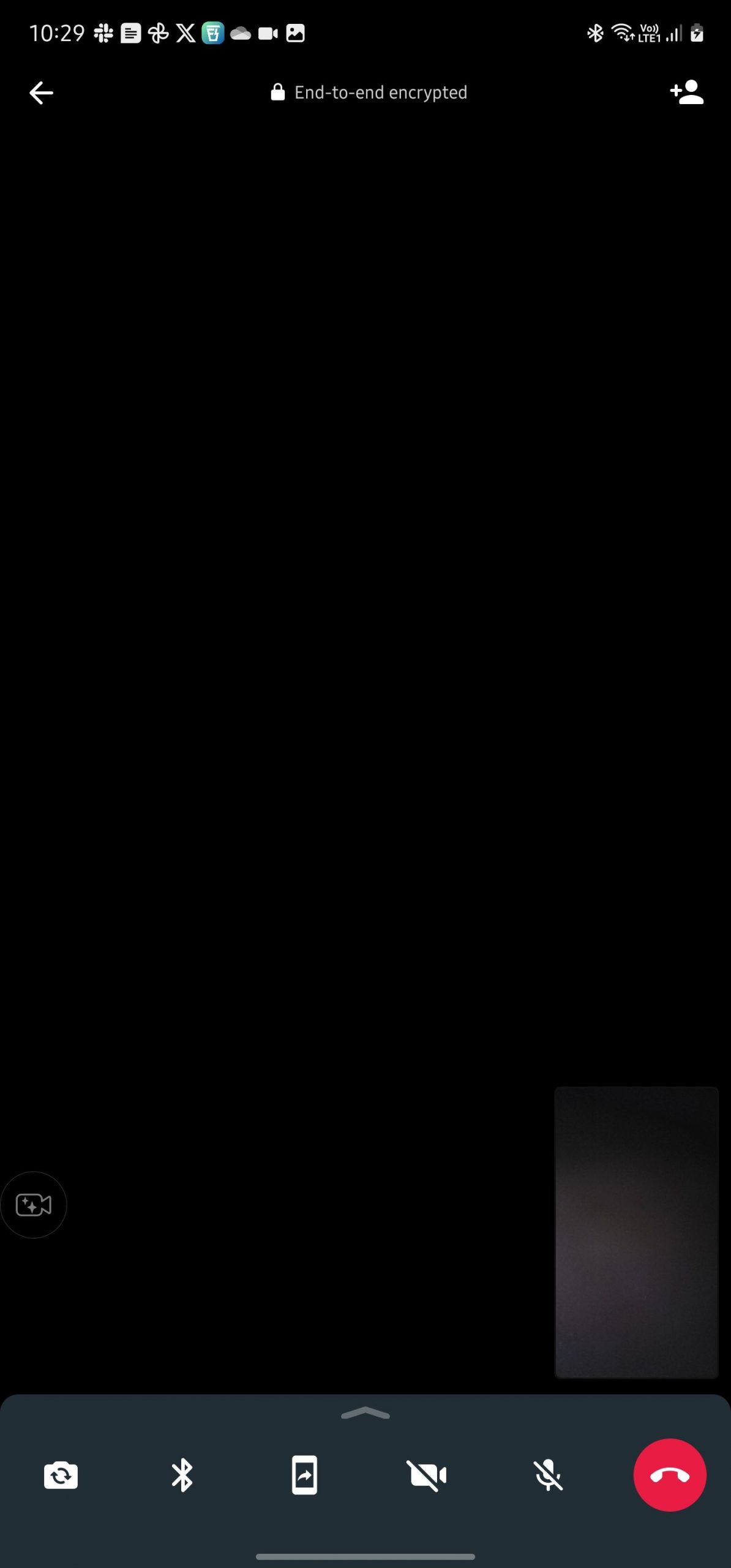실제로 WhatsApp은 개인이 전 세계 지인들과 연락을 유지할 수 있는 편리한 수단으로 사용되고 있습니다. 수십억 명의 사용자가 광범위하게 사용하고 있기 때문에 일상 생활에서 필수적인 요소가 될 수밖에 없습니다. 또한, 메타의 개발자들은 플랫폼을 개선하기 위해 끊임없이 노력하여 탁월한 사용자 경험을 제공하기 위해 노력하고 있습니다.
WhatsApp은 이제 기술 지원 및 온라인 회의 세션에서 화면 공유를 지원하여 사용자가 파일을 직접 전송하지 않고도 화상 통화 중에 중요한 문서나 프레젠테이션을 표시할 수 있습니다.
WhatsApp의 화면 공유 기능에 대한 단계별 사용법을 포함한 포괄적인 튜토리얼을 통해 WhatsApp의 화면 공유 기능에 대해 자세히 알아보세요.
WhatsApp 화면 공유에 대해 알아야 할 사항
WhatsApp의 화면 공유 기능을 활용하기 전에 몇 가지 주요 고려 사항을 염두에 두어야 합니다.
WhatsApp에서 영상 통화 중 화면 공유 기능은 일대일 대화 및 그룹 대화 모두에 사용할 수 있습니다. 하지만 이 기능은 통화가 진행 중일 때만 이용할 수 있으며 음성 전용 통화 중에는 이용할 수 없습니다.
WhatsApp에서 화면 공유 세션 중에는 내 디바이스 화면에 표시되는 콘텐츠만 상대방에게 표시됩니다. 통화 중에는 애플리케이션의 오디오 스트리밍이 전송되지 않습니다.
WhatsApp 화면 공유 세션을 시작하는 기능은 수신자가 Android 또는 iOS 디바이스를 사용하는지 여부에 관계없이 수행할 수 있으므로 특정 운영체제를 사용하는 디바이스에만 국한되지 않습니다.
그룹 화상 회의 중에는 모든 개별 참가자가 화면 공유 세션을 시작할 수 있습니다. 단, 한 개인의 화면은 한 번에 한 개만 공유할 수 있습니다.
화면 공유 세션이 시작되는 동안 장치 카메라의 기능이 유지되므로 참가자 간에 시각적 커뮤니케이션이 가능합니다.
WhatsApp은 암호화를 사용하여 화면 공유를 포함한 메시징 및 통화 콘텐츠를 모두 보호하여 사용자 정보에 대한 추가적인 보호 계층을 보장합니다.
기기를 가로 모드로 회전하면 특정 상황이나 환경 설정에 더 적합한 화면 공유를 위한 대체 인터페이스에 액세스할 수 있습니다. 이 기능을 활성화하려면 모바일 디바이스에서 자동 회전 기능을 활성화해야 합니다. 이 기능을 사용하면 디바이스를 잡고 사용하는 방식에 따라 디바이스의 방향을 조정하여 물리적 위치에 관계없이 디스플레이가 똑바로 세워지도록 할 수 있습니다.이 설정을 활성화하면 사용자가 다양한 모드로 쉽게 전환하여 더욱 편리하고 유연하게 콘텐츠를 볼 수 있습니다.
WhatsApp을 사용하지 않는 경우, Android 및 iOS 디바이스 모두에 대해 다양한 대체 화면 공유 애플리케이션을 찾을 수 있습니다.
WhatsApp 영상 통화에서 Android 휴대폰의 화면을 공유하는 방법
Android에서 WhatsApp 화면 공유 기능은 캐스팅 권한이 부여된 경우 다양한 최신 기기에서 액세스할 수 있습니다.
화상 회의 중에 컴퓨터 화면을 표시하려면 다음 지침을 준수하세요:
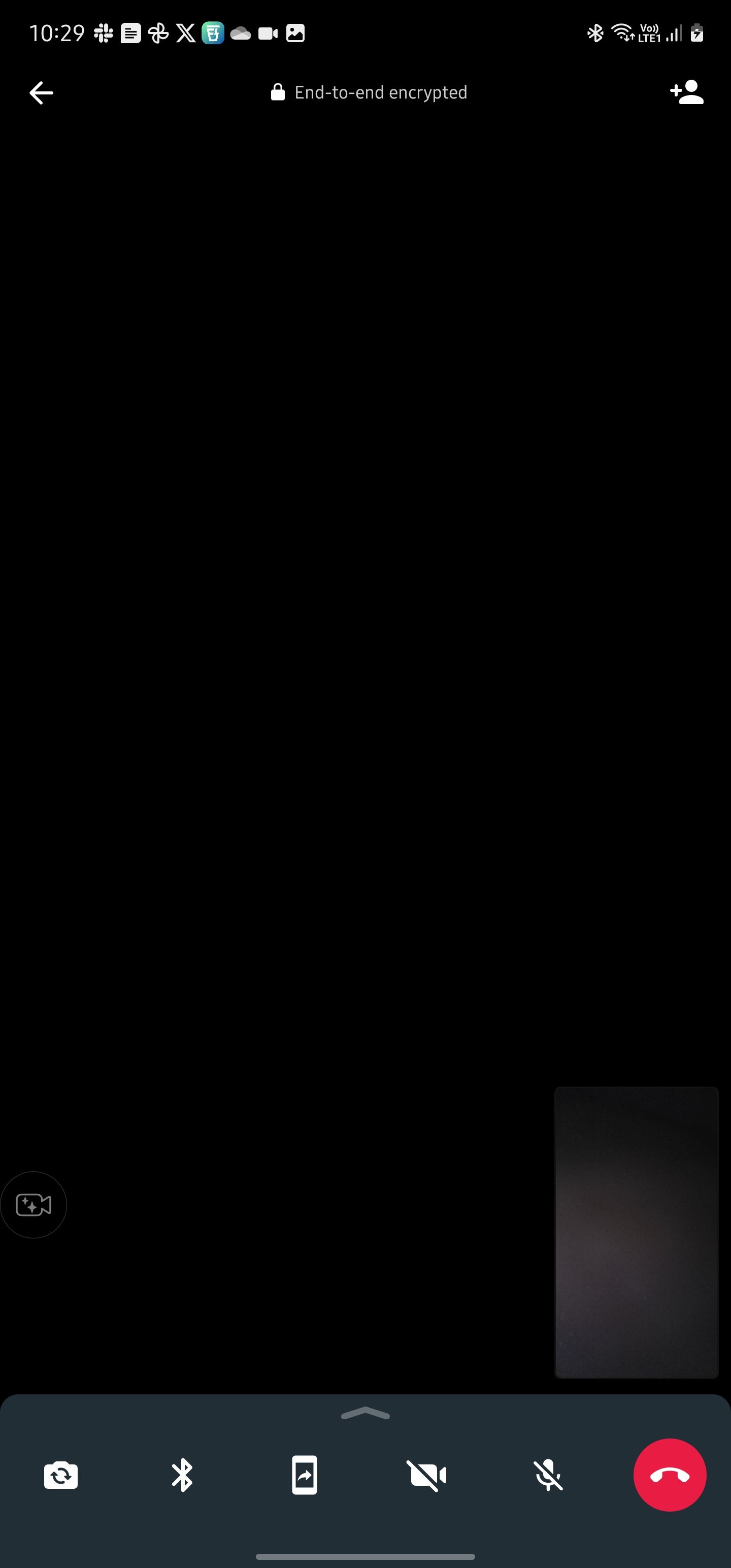
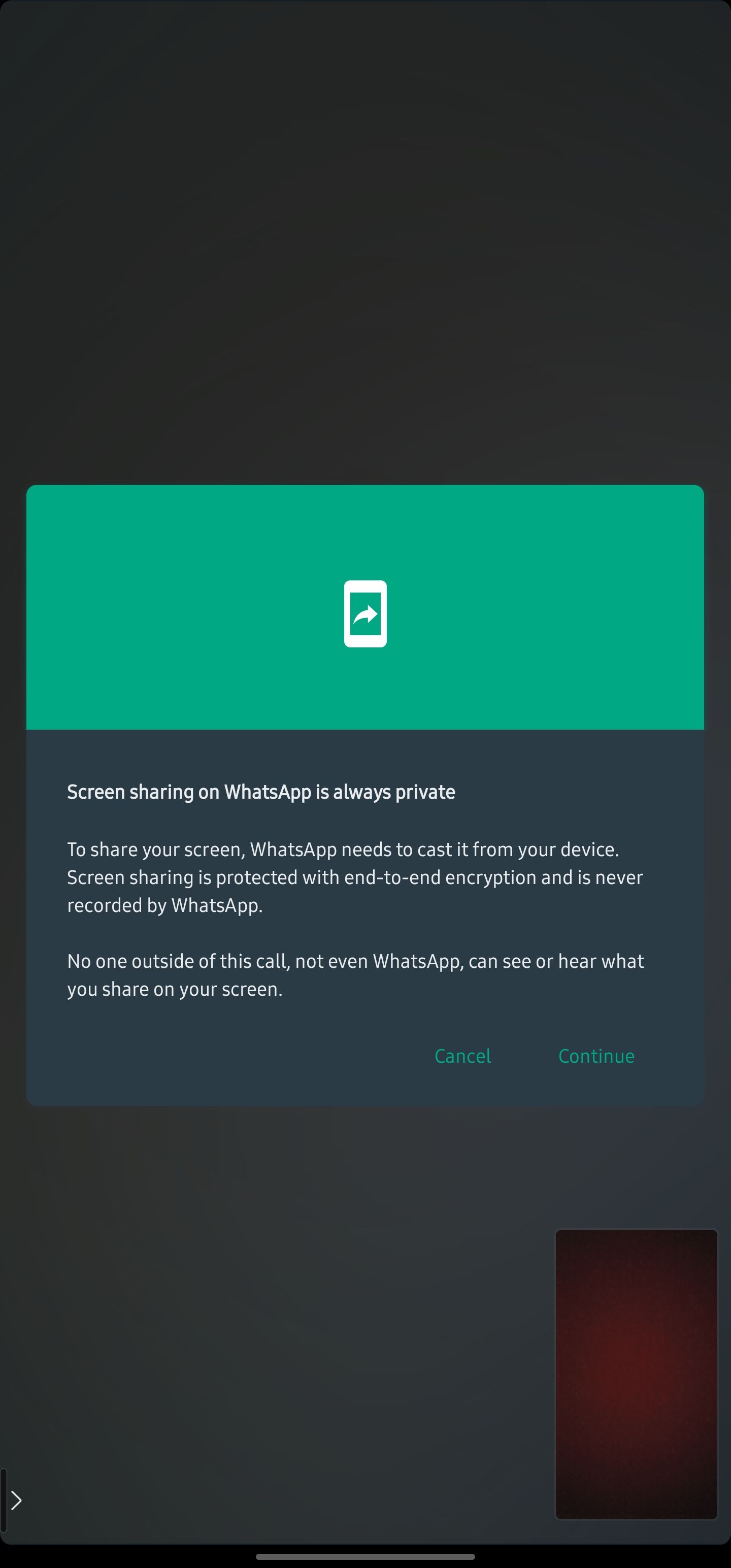
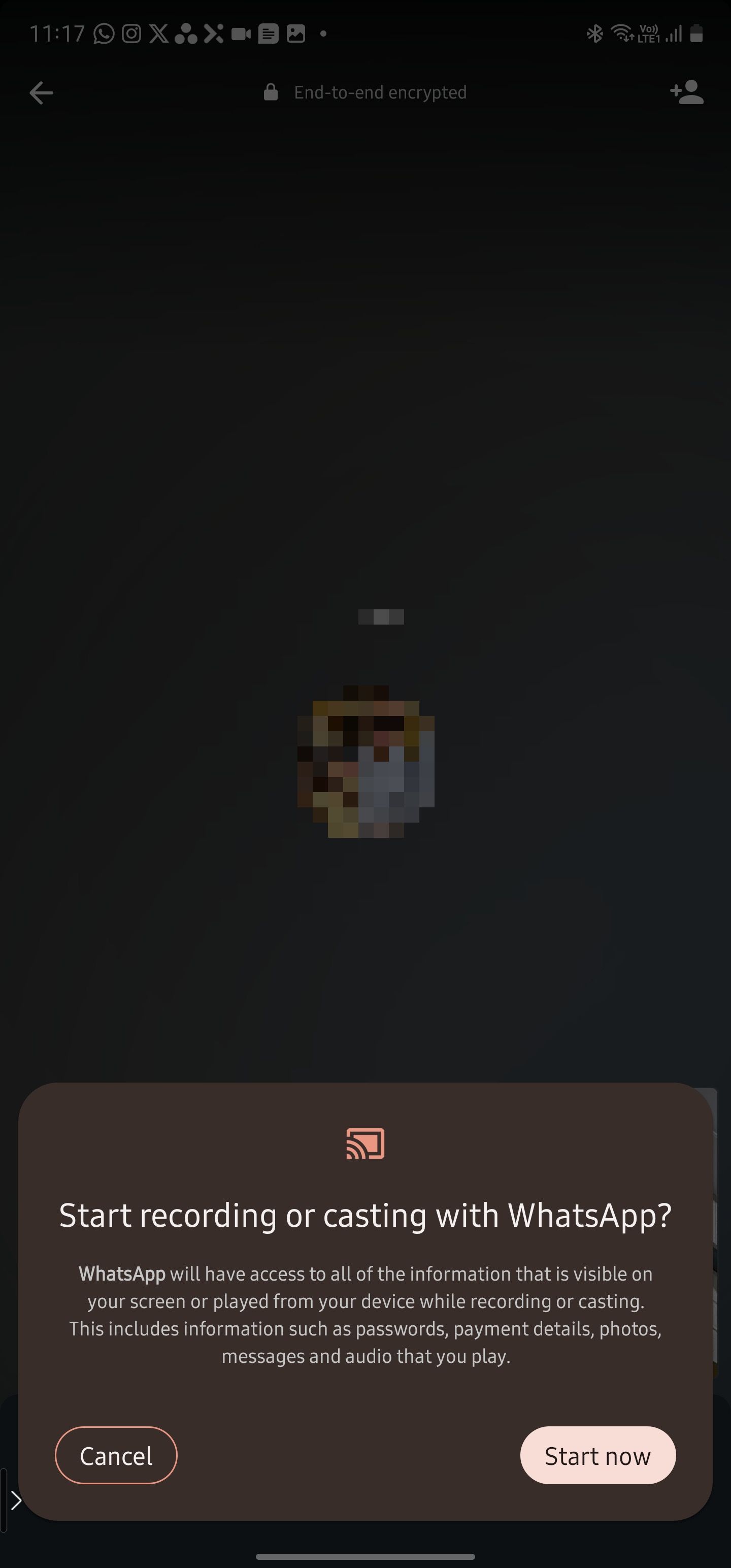 닫기
닫기
화면 내용을 표시하려는 사람과 영상 커뮤니케이션 세션을 시작하려면 해당 사람과 영상 통화를 시작하세요.
통화 화면에서 영상 통화를 공유하려면 하단 작업 표시줄에 액세스하여 “공유” 옵션을 선택합니다.
WhatsApp을 통한 화면 공유가 처음인 경우, 애플리케이션의 대화 상자에 표시되는 ‘계속’ 옵션을 탭하여 진행하세요.
“지금 시작”을 탭하여 WhatsApp에 화면 공유 기능을 사용할 수 있는 권한을 부여하세요.
화면 공유 세션의 시작은 현재 절차에 이어서 진행됩니다.
대화에 참여한 모든 참가자는 화면 공유 중에 화면에 표시되는 모든 정보를 볼 수 있으며, 여기에는 비밀번호나 사진과 같은 기밀 데이터가 포함될 수 있습니다. 따라서, WhatsApp에서 화면 공유 세션 중에 모바일 디바이스를 사용할 때는 주의를 기울여야 합니다. 개인정보 보호를 위해, 화면 공유 세션에 참여하기 전에 Android 디바이스에서 ‘방해 금지’ 기능을 활성화하고 사용하는 것이 좋습니다.
영상 회의 중에 공유 화면을 종료하려면 영상 통화 화면의 인터페이스에 표시되는 ‘화면 공유’ 아이콘을 한 번 더 탭하면 됩니다.
iPhone에서 WhatsApp 화면 공유를 사용하는 방법
WhatsApp 화상 회의 중에 iPhone 디스플레이를 방송하는 기능을 사용하는 것은 FaceTime, Zoom 또는 Google Meet와 같은 유사한 플랫폼의 작업과 유사합니다.
WhatsApp 영상 통화 중 iPhone 화면 공유를 용이하게 하려면 다음 프로토콜을 준수하세요:
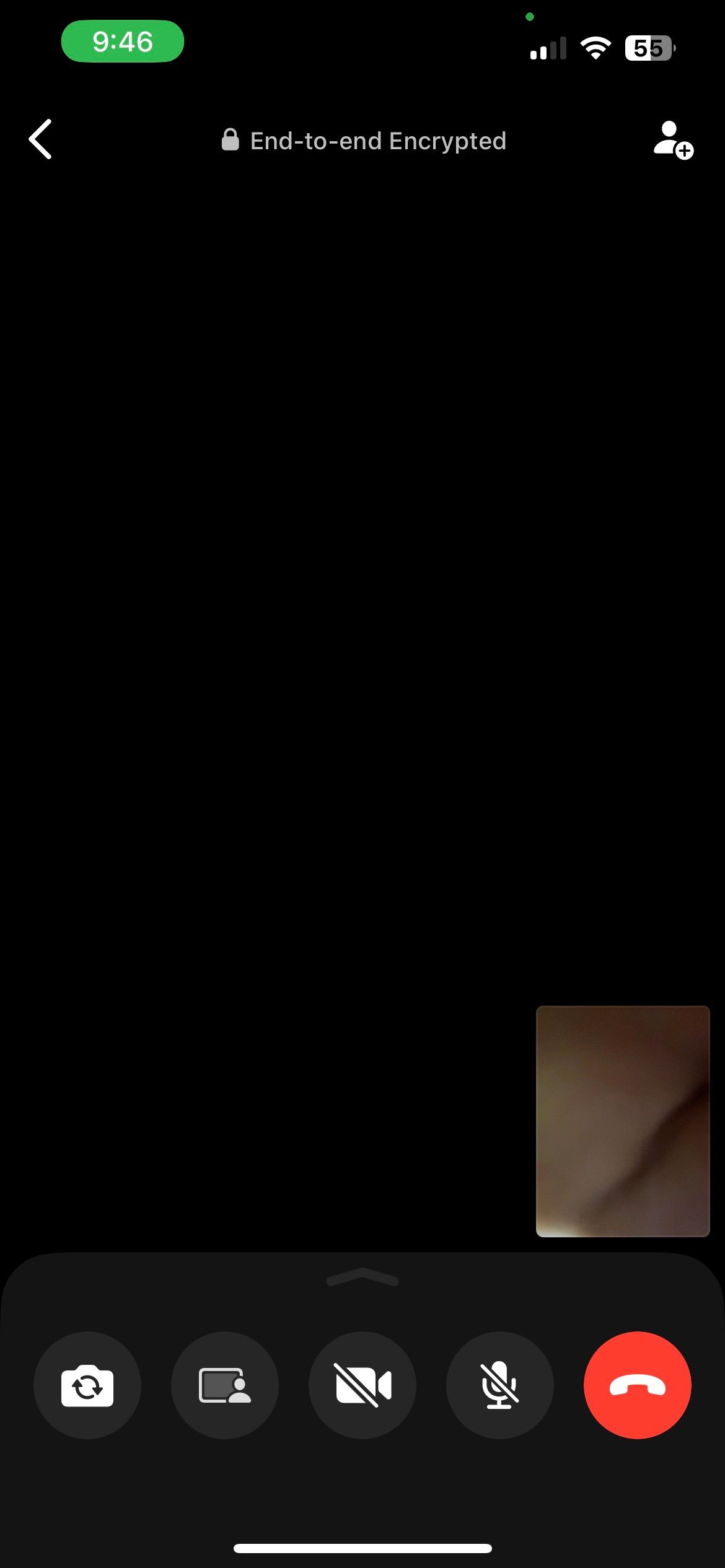
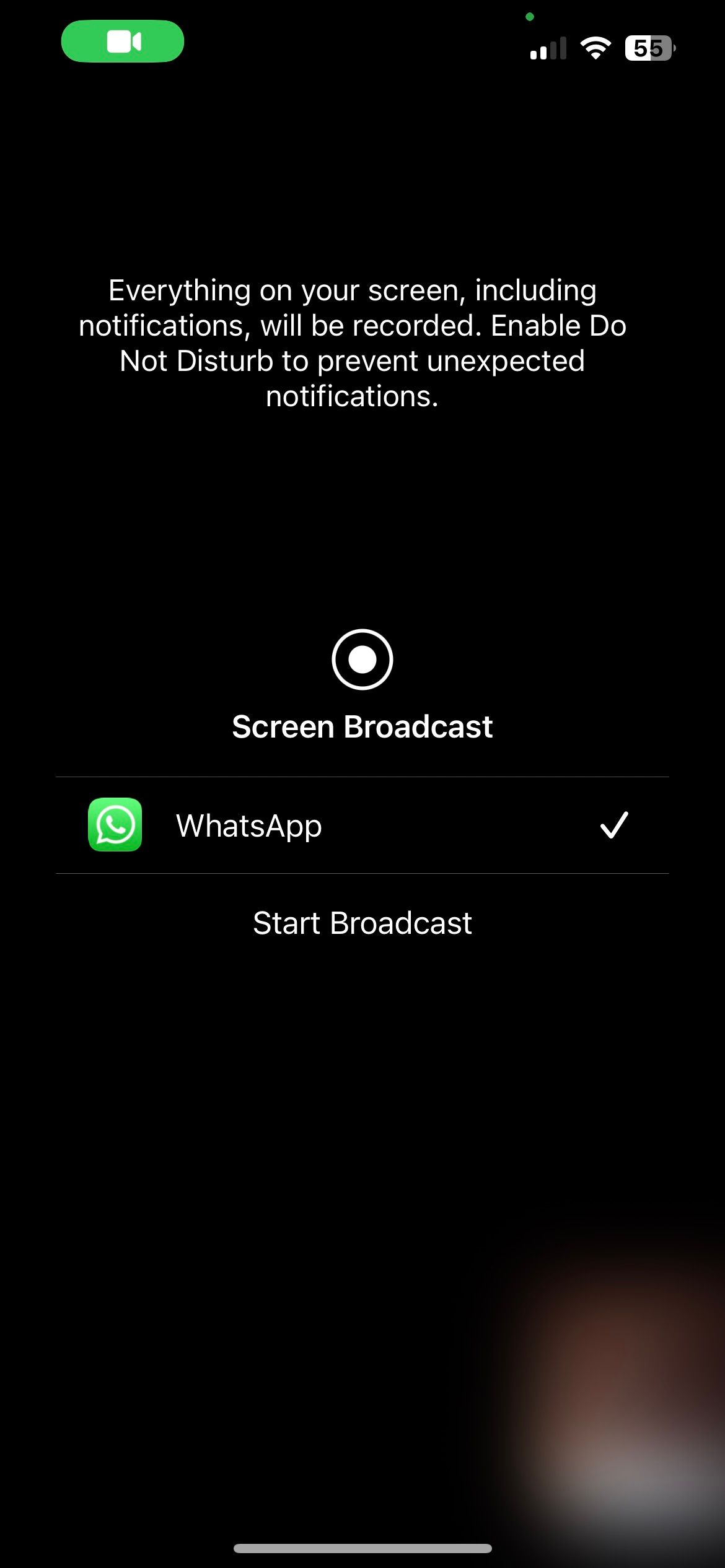
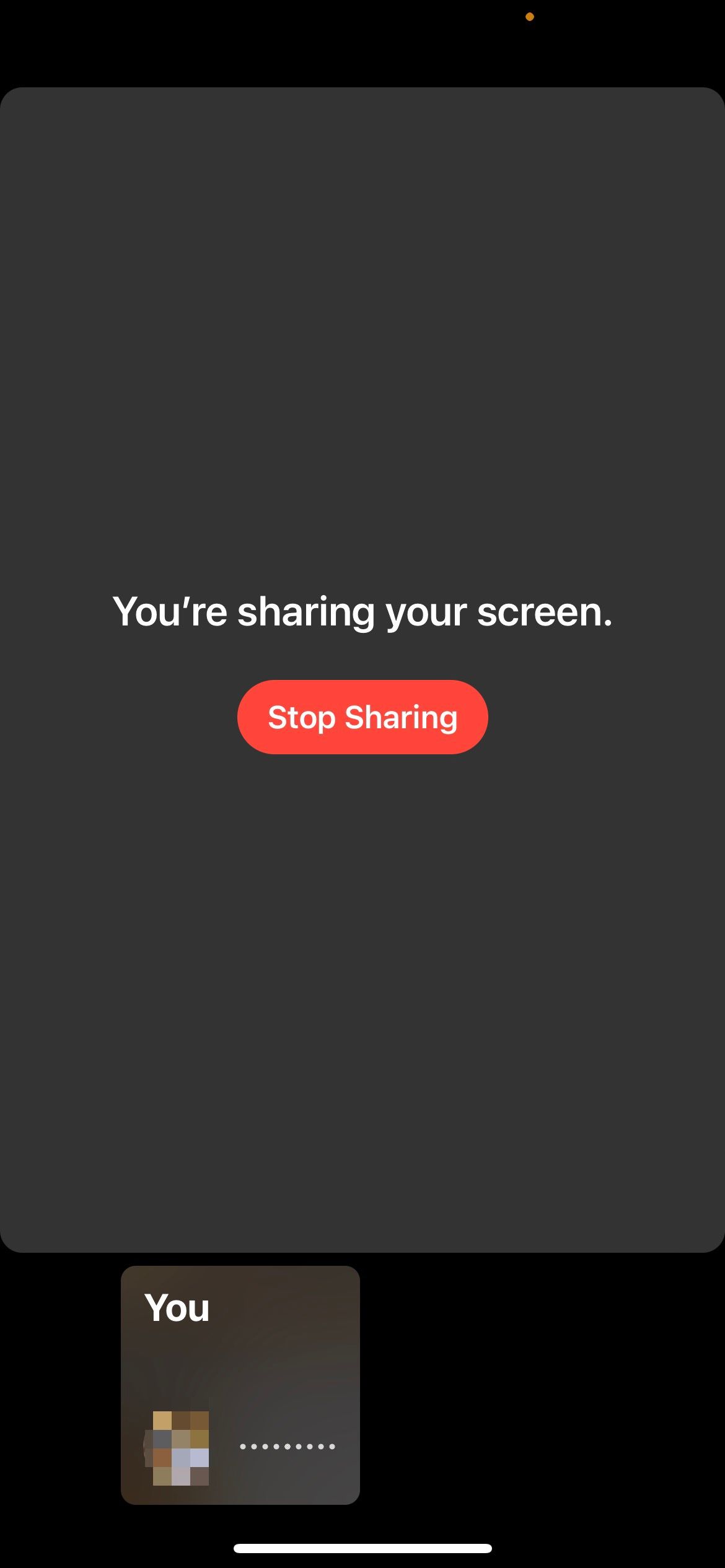 닫기
닫기
iPhone 디스플레이에 대한 액세스 권한을 부여하려는 사람과 스마트폰과 같은 전자 장치를 사용하여 시각적 커뮤니케이션 세션을 시작합니다.
WhatsApp 내 영상 통화 화면의 하단 작업 표시줄에서 왼쪽에서 두 번째 아이콘을 탭하여 공유 기능에 액세스하세요.
사용자 친화적인 인터페이스에 “스크린 생방송”이라는 제목의 팝업 창이 표시되며, 이 대화 상자 내에서 “생방송 시작” 옵션을 선택하면 생방송 세션을 시작할 수 있습니다.
3초의 짧은 신호가 표시되며, 이후 화면 공유가 시작됨을 알립니다.
공유 디스플레이 세션을 종료하려면 iPhone의 정보 표시기 왼쪽 상단 가장자리에 있는 초록색 엠블럼을 탭하세요. 이 작업이 실행되면 확인 창이 나타납니다. 해당 창에서 ‘중지’를 선택하면 시각적 커뮤니케이션 세션은 계속 유지되지만 시각적 콘텐츠 공유는 중단됩니다.
페이스타임 통화 중에도 화면 공유를 활성화할 수 있습니다.
WhatsApp 영상 통화 세션을 더욱 향상시키기
WhatsApp의 영상 통화 기능에 화면 공유 기능을 통합하면 가상 학습 및 협업 목적으로 자주 사용하는 사람들의 사용자 경험을 크게 향상시킬 수 있습니다.
줌, 구글 미트 등의 플랫폼을 활용하면 화면을 공유할 수 있는 기능을 사용할 수 있습니다. 하지만 짧은 시간 동안 화면을 공유해야 하는 경우에는 다른 애플리케이션으로 전환하는 대신 WhatsApp을 사용할 수 있습니다.